Jak usunąć Metro z komputera z systemem Windows 8.1
miłośnicy komputerów cieszą się!
, a to klin pełen udoskonaleń i
, które sprawiają, że przyjazna dla palców wizja przyszłości firmy Microsoft bardziej atrakcyjne-a przynajmniej mniej irytujące-niż kiedykolwiek wcześniej. Ale tak pomocne, jak te poprawki do nowoczesnego interfejsu Windows 8 są, nie będą miały znaczenia dla pobożnych diehardów z pulpitu, którzy bez wątpienia mamrotają coś o szmince i świniach w tej chwili.
nie bój się! Powiedziałem, że miłośnicy komputerów cieszą się, nie tylko miłośnicy ekranów dotykowych.
Windows 8.1 zawiera kilka nowych ustawień, które sprawiają, że większość czasu spędzasz na tradycyjnym pulpicie. Dzięki kilku poprawkom i dodatkowemu programowi lub dwóm, będziesz w stanie niemal całkowicie unikać nowoczesnego interfejsu użytkownika, jednocześnie wygrzewając się w blasku szybszych czasów rozruchu systemu Windows 8, odnowionego Menedżera zadań i innych ulepszeń pod maską.
pulpit nirvana, nadchodzimy, krok po kroku.
Poznaj nowe ulubione menu
zacznijmy od najnowszych dodatków.
Microsoft naturalnie chce, abyś spędził czas w swojej krainie aplikacji dotykowych, a jako taki, Windows 8.Nowe opcje 1 skupiające się na pulpicie są zakopane głęboko w podmenu, gdzie niewielu odważyłoby się na codzienne przetwarzanie. Aby znaleźć skarb, kliknij prawym przyciskiem myszy pasek zadań pulpitu, wybierz Właściwości, a następnie otwórz kartę Nawigacja w wyświetlonym oknie.
spójrz na cudowną nagrodę. Śmiało-roń łzę radości, jeśli chcesz. Nie będę osądzał.
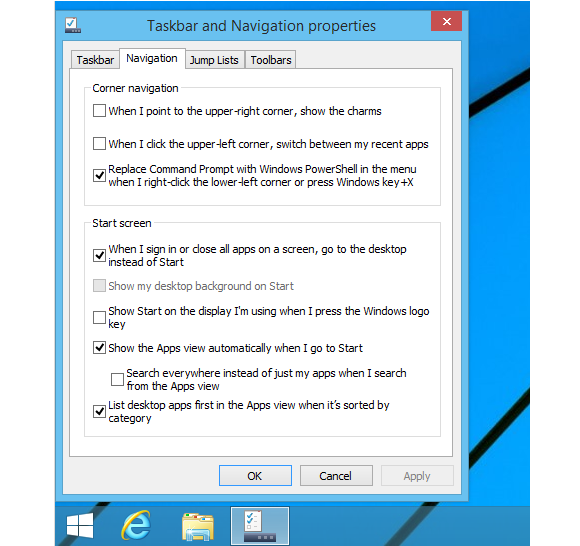
odznaczenie opcji w części ” Nawigacja w rogu „karty wyłącza funkcję” gorący róg ” dla górnych krawędzi ekranu. Pamiętaj, że jeśli planujesz użyć przełącznika aplikacji systemu Windows 8.1, aby szybko przełączać się między aplikacjami w nowoczesnym stylu-jeśli to czytasz, istnieje duża szansa, że i tak będziesz trzymać się oprogramowania komputerowego.
prawdziwe mięso jest jednak w opcjach „ekran startowy”. „Kiedy loguję się lub zamykam wszystkie aplikacje na ekranie, przejdź do pulpitu zamiast Start” to opcja, o którą wszyscy domagaliśmy się: możliwość uruchamiania bezpośrednio na pulpicie. Sprawdź teraz!
teraz musisz podjąć decyzję.
Uruchom mnie
przycisk Start systemu Windows 8 powraca w systemie Windows 8.1, ale brakuje w nim kluczowego komponentu: menu Start. Zamiast tego, kliknięcie go spowoduje wyświetlenie ekranu startowego nowoczesnego interfejsu użytkownika. To nie wystarczy w naszym dążeniu do czystości pulpitu.
jeśli jesteś bezkompromisowym użytkownikiem pulpitu, będziesz chciał zainstalować tak zwany program wymiany przycisków Start. PCWorld ostatnio
, a niektóre (jak
) pozwalają nawet
—coś, na co Windows 8.1 nie pozwala.
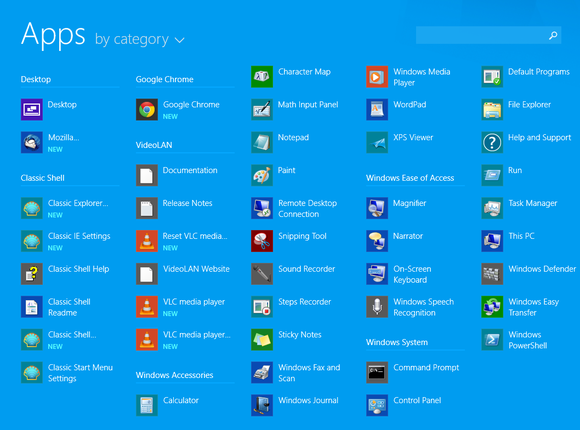
to jednak nie jedyna opcja. Jeśli zaznaczysz opcję” Pokaż widok aplikacji automatycznie po przejściu do startu ” w nowej (i niesamowitej) karcie nawigacji Właściwości paska zadań, kliknięcie przycisku Start systemu Windows 8.1 spowoduje wyświetlenie pełnoekranowej listy wszystkich aplikacji zainstalowanych na komputerze, a nie nowoczesnego ekranu startowego. Co więcej, włączenie opcji „Wyświetl najpierw aplikacje komputerowe w widoku aplikacje, gdy są posortowane według kategorii” właśnie to zrobi.
działa wystarczająco dobrze, ale w przeciwieństwie do wymiany przycisków Start, widok Wszystkie aplikacje nie pozwala na wyszukiwanie pojedynczych plików lub folderów. Na szczęście zawsze jest do tego niezawodny przycisk F3.
udoskonalanie funkcji pulpitu
Windows 8.1 zawiera oprogramowanie, które zaspokaja praktycznie wszystkie codzienne potrzeby przeciętnego użytkownika… ale wszystkie te wypiekane gadżety to aplikacje w nowoczesnym stylu, a nie odpowiednie oprogramowanie komputerowe.
musisz zainstalować niektóre programy komputerowe, aby zastąpić te aplikacje, jeśli chcesz całkowicie odciąć nowoczesny przewód interfejsu użytkownika.
zamiast rzucać gigantyczną listę sugestii, rozważ sprawdzenie przewodnika PCWorld po
,
, a dla bardziej żądnych przygód—20 niejasnych, ale niezwykle przydatnych programów na PC. (Musisz tylko dać WizMouse ’ owi wir.) Pamiętaj: Windows 8.1 nie można odtwarzać płyt DVD po wyjęciu z pudełka, więc rozważ wybranie darmowego, ale doskonałego
, jeśli jest to dla Ciebie ważne. Będziesz także chciał przyciągnąć czytnik plików PDF na pulpicie, taki jak
.
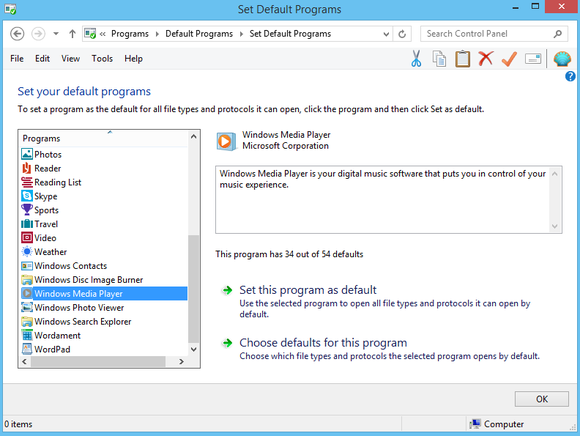
gdy to zrobisz, musisz ustawić wszystkie te programy na pulpicie jako domyślne dla typów plików, które obsługują.
kliknij prawym przyciskiem myszy zwrócony przycisk Start i wybierz Panel sterowania, jeśli zdecydowałeś się pozostać przy wersji Windows 8.1, lub otwórz menu Start i wybierz Panel sterowania, jeśli zainstalowałeś zamiennik przycisku Start, taki jak
. Następnie wybierz Programy > Programy domyślne > Ustaw programy domyślne i przejdź przez Listę, dając programowi komputerowemu domyślne wodze. Nie zapomnij o Windows Media Player, jeśli pominąłeś VLC!
nowoczesny blok w otworze w kształcie pulpitu

jeśli nie podoba Ci się pomysł zastąpienia wszystkich natywnych aplikacji Windows 8.1 alternatywami dla komputerów stacjonarnych—tylko aplikacje w nowoczesnym stylu otrzymują powiadomienia systemowe, po pierwsze—możesz pójść na kompromis, instalując Stardock ’ s simply sublime
, który umożliwia uruchamianie aplikacji Metro na komputerze okna. To nie to samo, co całkowite wygnanie nowoczesnego interfejsu użytkownika, ale hej, nowoczesne aplikacje Microsoftu radzą sobie całkiem dobrze z klawiaturą i myszą, jeśli nie masz nic przeciwko ich zmarnowanej przestrzeni.
zamykanie całości
jest tylko jeden drobny problem: pulpit nie ma oczywistego sposobu na zamknięcie komputera, chyba że zainstalowałeś program zastępujący menu Start z opcją. Nadal musisz przesunąć palcem otwórz pasek uroków modern UI, a następnie wybierz Ustawienia > moc > wyłączanie—przynajmniej na pierwszy rzut oka.
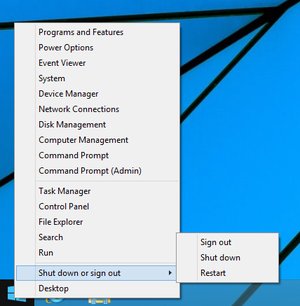
ale dobre wieści! W przeciwieństwie do systemu Windows 8, Windows 8.1 rzeczywiście ma opcję zamykania pulpitu. Podobnie jak nowa opcja boot-to-desktop, musisz jej poszukać.
kliknięcie prawym przyciskiem myszy przycisku returned Start powoduje wyświetlenie menu zasilania ze skrótami do zaawansowanych opcji systemowych. W dół na dole zobaczysz opcję „Zamknij lub wyloguj się” z różnymi opcjami zamykania. Alternatywnie, możesz po prostu nacisnąć Alt-F4 na pulpicie, aby wyświetlić listę opcji zamykania.
jak nauczyłem się przestać się martwić i unikać żywych płytek
Boom! Już skończyliśmy i bez skomplikowanego planowania zadań, tworzenia skrótów lub innych skomplikowanych poprawek, które były potrzebne do
. Podsumowując,
niż jego poprzednik, głównie ze względu na kompromisy Microsoftu zarówno na pulpicie, jak i we współczesnym środowisku-nie, aby to ostatnie miało znaczenie, jeśli korzystasz z tego przewodnika.
ciesz się tymi lickety-split czasów rozruchu i odnowiony Eksplorator plików bez kłopotów nowoczesny interfejs użytkownika. Teraz, gdyby tylko można było wyeliminować urok sieciowy, który pojawia się po kliknięciu przycisku dostępu do Internetu w zasobniku systemowym pulpitu…